Cómo Grabar Videos en DVD Fácilmente en Windows/Mac
Por Manuel Gonzalez • 2025-10-23 19:09:46 • Soluciones
La digitalización generalizada ha dado como resultado un enorme contenido digital que supera la capacidad de almacenamiento del sistema de su PC. Por lo tanto, para mantener su PC despejado y crear un poco más de espacio, mover los datos no deseados importantes a un DVD tiene sentido. Un grabador de DVD gratuito le ayuda a guardar sus videos favoritos, recopilar varios clips en una misma ubicación y permite compartir fácilmente los archivos con sus seres queridos. Hay una serie de convertidores de DVD gratuitos disponibles para ayudarle a grabar videos en DVD gratis con pasos sencillos. Lea más sobre estos grabadores de DVD gratuitos y los mejores grabadores de DVD para Windows/Mac en la siguiente parte del artículo.
- Parte 1. Los 6 mejores grabadores de DVD gratuitos con servicio básico de grabación de DVD
- Parte 2. Los mejores grabadores de DVD gratuitos alternativos a la grabación de DVD con funciones completas
Parte 1. Los 6 mejores grabadores de DVD gratuitos con servicio básico de grabación de DVD
Los grabadores de DVD son de gran utilidad para conservar, almacenar y compartir sus videos y otros datos. Hay un montón de grabadores de DVD gratuitos disponibles y para su comodidad, hemos elegido los mejores 6 programas de grabación de DVD gratuitos.
1. Wondershare Free Video Converter - El mejor grabador de DVD gratuito para Windows/Mac
Wondershare Free Video Converter es una herramienta gratuita con funciones de conversión de video, grabación de DVD, edición de video y otros consejos relacionados con el video. Puede ayudarle a grabar videos en casi todos los formatos a DVD gratis con pasos sencillos. Se puede personalizar con imágenes de fondo y música, elegir plantillas de menú gratuitas, seleccionar el estándar de TV, la relación de aspecto y otros parámetros. Compatible con los sistemas Windows y Mac, puedes grabar videos en DVD sin ningún problema utilizando Wondershare Free Video Converter.
Pros:
- Fácil de usar con una interfaz clara.
- Las funciones todo-en-uno permiten editar videos y hacer más personalizaciones.
- Soporta una amplia gama de formatos de vídeo incluyendo MP4, MOV, MKV, WMV, FLV, etc.
Contras:
- Tiene una marca de agua en el vídeo de salida como la mayoría de los programas gratuitos.
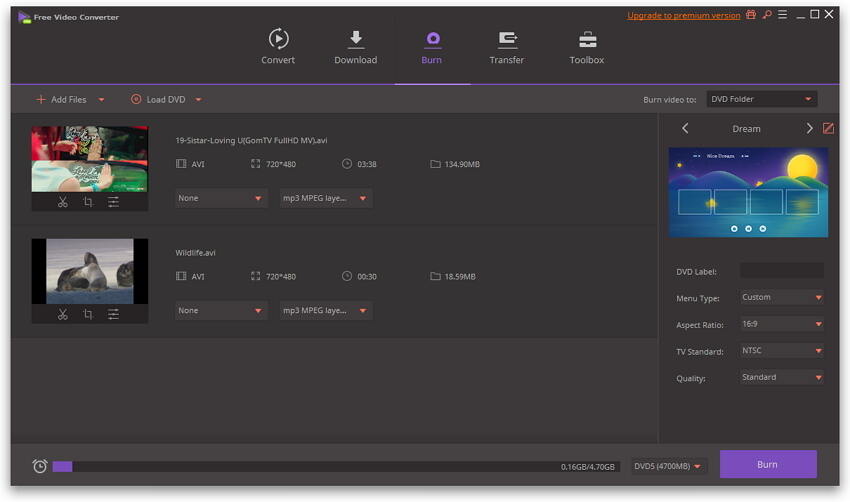
2. DVDVideoSoft Free DVD Video Burner - Software de grabación de DVD gratuito
El grabador de DVD gratuito DVDVideoSoft es uno de los programas más utilizados y populares para el sistema operativo Windows. Compatible con Windows 10/8/7/Vista/XP y SP3, este grabador de DVD es fácil de instalar y trabajar. Graba las carpetas preparadas Video_TS del disco duro o de su PC en un disco DVD que puede reproducirse en todos los tipos de reproductores de DVD. Este es uno de los mejores grabadores de DVD para Windows y no tiene spyware ni adware, por lo que puede instalarse sin problemas.
Pros:
- Libre de spyware y adware.
- Este software gratuito de grabación de DVD para Windows 10 permite especificar el título del disco y cambiar la velocidad de grabación.
- Facilita la selección del sistema de archivos desde las opciones ISO9660, Joliet o UDF.
Contras:
- Este grabador de DVD gratuito para Windows sólo es compatible con Windows y no funciona con el sistema Mac.
- No permite la edición de vídeo
- No tiene plantillas de DVD personalizadas.
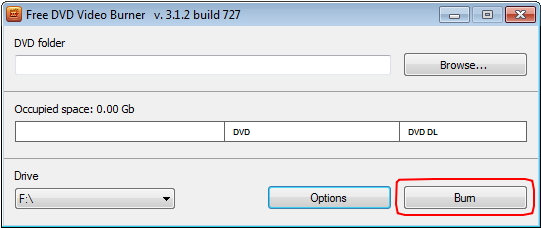
3. ImgBurn - Grabador de DVD gratuito
Este es otro grabador de DVD gratuito muy popular para Windows 10 y otras versiones del sistema operativo ya que es ligero y fácil de usar. El programa permite grabar archivos de CD, DVD, HD DVD y Blu-ray. También soporta la escritura de imágenes como archivos y carpetas ISO y la creación de imágenes ISO a partir de un disco DVD. Existen varios modos para realizar una serie de funciones como Leer, Crear, Verificar, Escribir y Descubrir. El software admite una amplia gama de formatos y tipos de archivo, como CCD, CUE, DVD, IMG, ISO, PDI, BIN y otros. Todas las últimas unidades sin ninguna actualización son soportadas por ImgBurn.
Pros:
- Programa flexible con una amplia gama de funciones avanzadas.
- Este grabador de DVD gratuito para Windows permite verificar y comprobar si el disco es completamente legible y su calidad de grabación.
- Potente proceso de grabación a alta velocidad.
Contras:
- Interfaz compleja con múltiples opciones.
- Necesita conocimientos técnicos en multimedia para operar el software.
- Sólo funciona en el sistema operativo Windows.
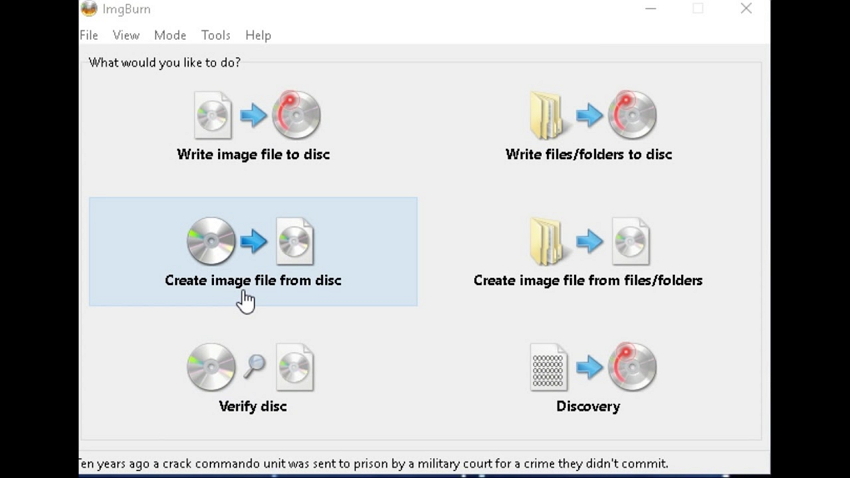
4. CDBurner XP - Mejor software de grabación de DVD gratuito
Otro de los mejores software gratuitos de grabación de DVD para Windows es CDBurner XP que permite crear discos CD, DVD y Blu-ray. El software gratuito de grabación de DVD facilita la grabación y creación de todo tipo de discos y archivos ISO. Con el software se puede crear un CD de audio con o sin espacios entre las pistas. La interfaz multilingüe permite un uso fácil para todo tipo de usuarios. Las especificaciones adicionales incluyen la creación de discos de inicio, la verificación de datos después del proceso de grabación, la grabación de varios discos a la vez y otras.
Pros:
- Interfaz fácil de usar.
- Permite grabar CD, DVD, HD y archivos Blu-ray.
- Soporta la grabación de múltiples discos a la vez.
Contras:
- Sólo puede funcionar en el sistema operativo Windows y no es compatible con otros sistemas operativos.
- El programa requiere que instale .NET framework en su PC.
- No hay opciones de edición de archivos.
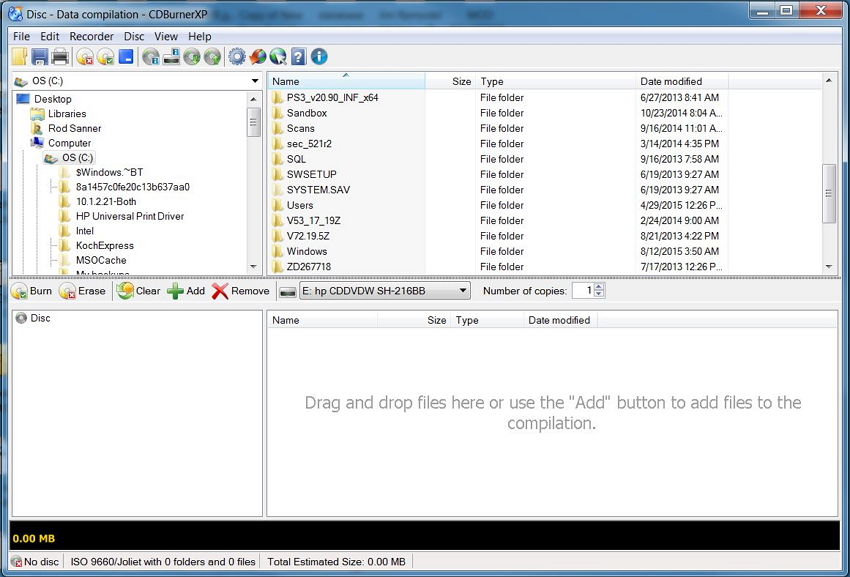
5. Burn - Software de grabación de DVD gratis
Burn es un popular grabador gratuito de CD y DVD que funciona en el sistema Mac. El programa permite grabar diferentes tipos de archivos en un DVD para su reproducción o copia de seguridad. También soporta la copia de archivos DVD, incluyendo ISO, DMG, BIN y otros. Burn permite cambiar las distintas configuraciones avanzadas, como el ícono de disco, los permisos de archivo, la fecha de archivo y otras características como la edición de CD-Texto y etiquetas MP3 también son soportadas por el software. Las características adicionales incluyen la creación de CDs de audio, la creación de menús interactivos, la copia de discos, la conversión y otros.
Pros:
- Permite crear diferentes sistemas de archivos incluyendo DVD, Audio-CD, discos MP3, discos DVD-Audio, video CD, DivX, y otros.
- Facilita la copia de discos o el uso de imágenes de disco para recrear discos.
- Soporta la conversión de videos y archivos de audio en el formato correcto.
Contras:
- Sólo funciona con Mac OSX.
- No soporta herramientas de edición de archivos.
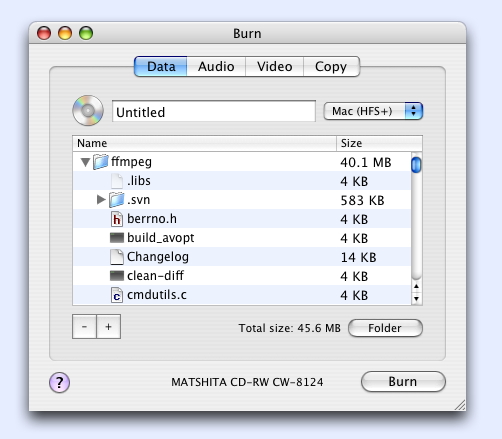
6. StarBurn - Mejor grabador de DVD gratuito
Si está buscando un grabador de DVD de código abierto, entonces StarBurn resultará ser una buena opción. Este popular grabador de DVD gratuito está disponible para PC con Windows y también tiene una versión de pago. El software gratuito de la grabadora de DVD permite grabar CD, DVD, Blu-ray y HD DVD. Hay herramientas especiales en el software que ayudan a crear una imagen de disco y tomar archivos de audio y por lo tanto también posee un grabador gratuito de mp4 a DVD. La herramienta también tiene una opción donde puede borrar los datos presentes en un disco si es necesario. VCD, SVCD y DVD son los tipos de discos que puede grabar con StarBurn.
Pros:
- Este programa gratuito de grabación de DVD permite grabar una serie de dispositivos ópticos como CD-R/RW, DVD+R/RW, DVD-RAM, BD-R/RE y otros.
- Facilita la grabación de CDs en formato WMA y MP3 sin necesidad de descomprimir archivos.
- Interfaz fácil de usar con un asistente paso a paso.
Contras:
- Compatible sólo con el sistema operativo Windows.
- La versión gratuita tiene funcionalidades limitadas.
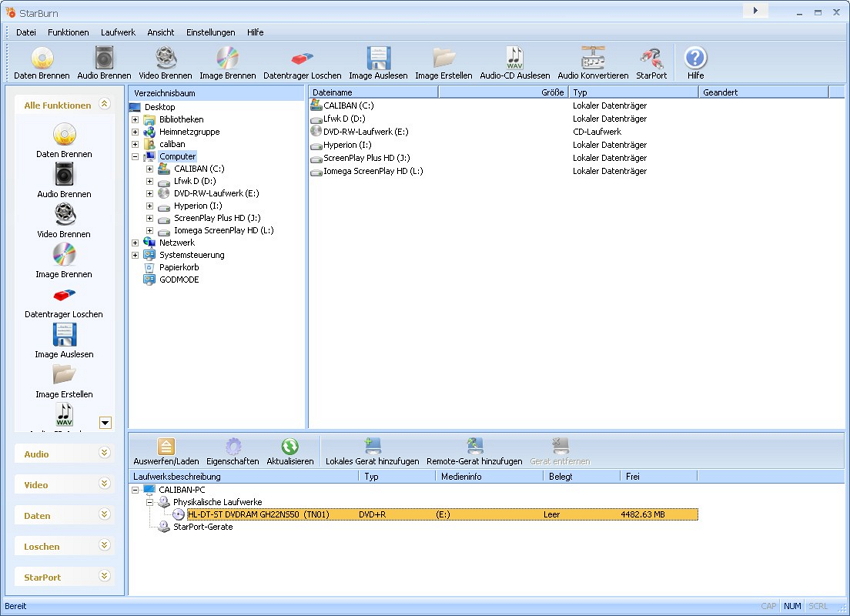
Parte 2. Los Mejores Grabadores de DVD Gratuitos Alternativos a la Grabación de DVD con Funciones Completas
En la parte anterior, hemos discutido varios programas gratuitos de grabación de CD/DVD que son bastante buenos en uso y características. Pero si usted tiene necesidades avanzadas y busca una herramienta profesional, entonces una grabadora de DVD gratuita no estará a la altura en términos de características, rendimiento y estabilidad. Para las mejores necesidades de grabación y conversión, necesita un software especializado como Wondershare UniConverter (originalmente Wondershare Video Converter Ultimate) que también resulta ser la mejor alternativa al software gratuito de grabación de DVD.
Wondershare UniConverter soporta casi todos los tipos de archivos y formatos de grabación. Permite grabar discos HD, FHD, DVD y Blu-ray. También puede grabar videos en archivos ISO y carpetas de DVD utilizando la herramienta. Puede crear plantillas de menú de DVD gratuitas con diferentes temas y añadir imágenes de fondo y música utilizando el software Wondershare. El título del DVD también se puede ajustar con respecto a su color, fuente, tamaño y otras métricas. También hay un editor incorporado que permite cortar, girar, recortar y ajustar los videos antes de grabarlos.
 Wondershare UniConverter - El Mejor grabador de DVD para Windows 10/Mac (incluye Catalina)
Wondershare UniConverter - El Mejor grabador de DVD para Windows 10/Mac (incluye Catalina)

- Graba videos en más de 1000 formatos a DVD con una velocidad súper rápida y sin pérdida de calidad.
- Editor de vídeo integrado para personalizar videos con funciones de corte, rotación, recorte, subtítulos y otras.
- Permite configurar plantillas de menú de DVD gratuitas con varios temas o añadir imágenes de fondo y música personalizadas.
- Personaliza la configuración de grabación de DVD con el estándar de TV, la relación de aspecto, el tipo de menú, la calidad y mucho más.
- Convierte DVD a videos como MP4, MOV, MKV, FLV, WMV y otros formatos digitales para una fácil reproducción.
- Descarga o graba videos de YouTube y otros 10.000 sitios más para compartir videos.
- Transfiere directamente videos DVD convertidos a dispositivos y discos duros externos.
- Caja de herramientas versátil: Añade metadatos de vídeo, creador de GIF, vídeo transferido a la televisión, compresor de vídeo y grabador de pantalla.
- Funciona como software de grabación de DVD para Windows 10/8/7/XP/Vista y Mac OS 10.15 (Catalina), 10.14, 10.13, 10.12, 10.11 10.10, 10.9, 10.8, 10.7, 10.6.
Ver Video Tutorial para grabar DVD con Wondershare Free DVD Burner Alternativo
Pasos para grabar videos en DVD usando Wondershare UniConverter
Paso 1 Añadir archivos a la mejor alternativa de grabador de DVD gratuita.
Una vez que Wondershare UniConverter haya sido descargado e instalado en su PC, inicie el programa. En la interfaz principal, seleccione la ficha Grabar. A continuación, debe agregar los archivos deseados, lo que puede hacer de varias maneras: haciendo clic en +Añadir Archivos para agregar archivos de PC locales, Cargar DVD para agregar archivos de DVD o agregar archivos descargados o grabados desde sus respectivas pestañas.
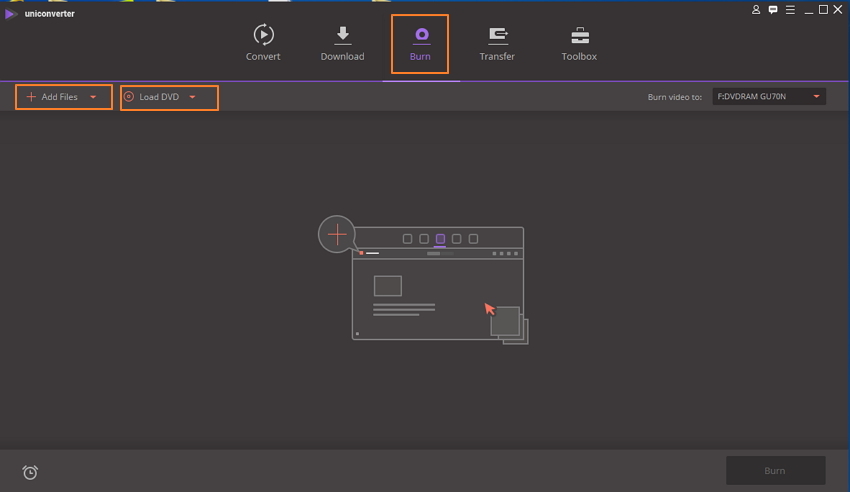
Paso 2 Seleccione la plantilla de DVD y personalice la configuración del DVD.
Una vez añadidos los archivos deseados, seleccione la plantilla de DVD que desee de los temas dados. Mueva las flechas izquierda y derecha para buscar los temas disponibles.
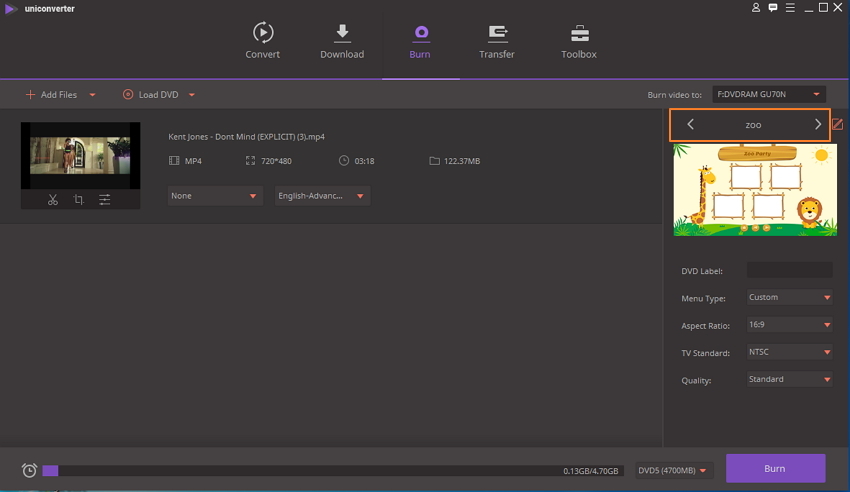
Haga click en el ícono Editar para abrir la ventana de configuración y añadir una imagen de fondo o música, revisar el título del DVD, etc. A continuación, introduzca la etiqueta DVD, los tipos de menú, la relación de aspecto, el estándar de TV, la calidad y seleccione el tipo de DVD (DVD5, DVD9, BD25, BD50).
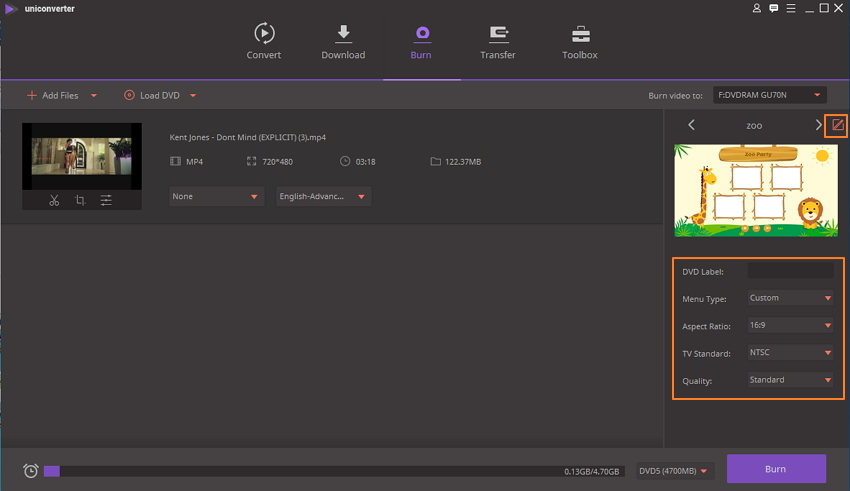
Paso 3 Grabar videos en DVD con un grabador de DVD gratuito.
Haga clic en el ícono desplegable situado junto a la opción Grabar video en:, seleccione dónde desea grabar el vídeo. Si no tiene un disco a mano, puede elegir la carpeta DVD o los archivos ISO como alternativa. Finalmente, pulse el botón Grabar para iniciar el proceso.
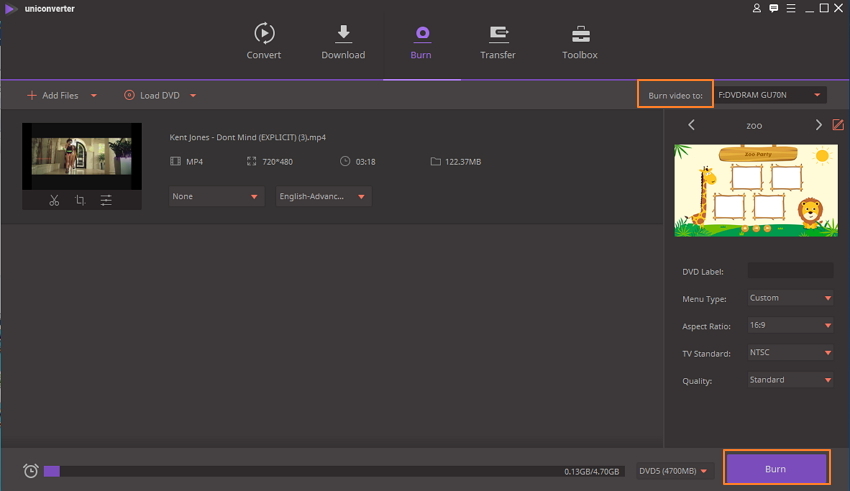
Un convertidor y grabador de DVD gratuito no sólo tiene un soporte de formato limitado, sino que también tiene características y funciones limitadas. La siguiente tabla resume la diferencia entre Wondershare UniConverter y el software gratuito de grabación de DVD en varias métricas.
| Características/Programa | Wondershare UniConverter | Software Grabador de DVD Gratuito |
|---|---|---|
| Grabar videos en DVD | Si | Si |
| Convertir Videos en archivos VOB | Si | No |
| Creación de títulos y menús de capítulos para DVD | Si | No |
| Agregar subtítulos para DVD | Si | No |
| Descarga de videos de YouTube y otros 10.000 sitios | Si | No |
| Editor integrado | Si | No |
| Velocidad de grabación | Super rápida | Promedio |
Ahora puede optar por un software gratuito de grabación de DVD para necesidades básicas o instalar Wondershare UniConverter para atender todas sus necesidades de grabación de DVD. Sin embargo, si usted está buscando una mejor calidad y experiencia durante su grabación, lea la tabla de comparación de abajo y descargue gratis Wondershare UniConverter para probarlo.
Manuel Gonzalez
staff Editor